docker搭建 简单图床 easyImage2.0
一、提前安装好docker和docker-compose
curl -fsSL https://get.docker.com | sh && ln -s /usr/libexec/docker/cli-plugins/docker-compose /usr/local/bin二、创建好放置文件夹,一般是: /home/html/easyimage 并进入文件夹
cd /home/html/easyimage三、在文件夹下创建好文件 docker-compose.yml 文件,粘贴以下文档,85端口修改为自己的
version: '3'
services:
# easyimage2.0
easyimage:
image: ddsderek/easyimage:latest
container_name: easyimage
restart: unless-stopped
ports:
- '85:80'
volumes:
- '/opt/docker/data/easyimage/config:/app/web/config'
- '/opt/docker/data/easyimage/i:/app/web/i'
environment:
- TZ=Asia/Shanghai
- PUID=1000
- PGID=1000
- DEBUG=false四、启动docker,根据提示设置,完成即可。
docker-compose up -d # 启动命令五、推荐设置
1、设置 - 上传设置 - 将上传图片转换格式 webp,图片更小加快显示
2、设置 - 上传设置 - 将上传文件的命名方式最好设置为唯一的MD5
3、设置 - 图床安全 - 登录上传,仅供自己使用,需要登录才能够上传
4、设置 - 图床安全 - 游客上传限制。
其它根据自己的需要设置。



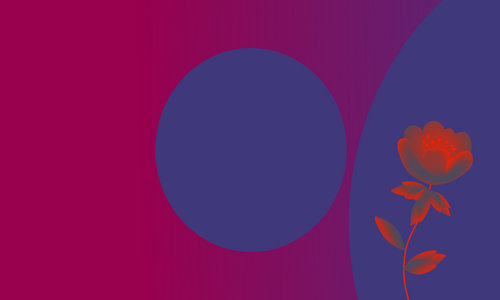



评论 (0)